windowsxp系统如何在表格中制作数据条
更新日期:2024-03-23 07:45:44
来源:网友投稿
windowsxp系统如何在表格中制作数据条?这是近来一位用户向小编咨询的问题。事实上,数据条跟图表不同,数据条是直接在单元格中展示出来的,比图表更加的直观也更加的方便。接下来,系统小编就给大家分享在表格中制作数据条的具体方法。
具体如下:
1、如图所示首先我们需要打开一张空白的表格,在做数据条之前我们需要做一些数据,这样才能用数据条去展示出来,大家根据需要制作自己需要的数据表格。
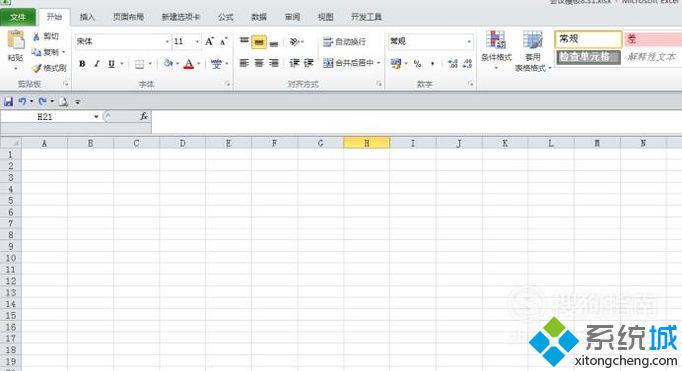
2、我在这里就把基本的表格模型与一些比较基础的数据弄好了,大家在弄的时候可以不需要像我这样弄的,没有固定的格式的,主要是看制作数据条的方法,还有一些数据是我没有填写完整的。
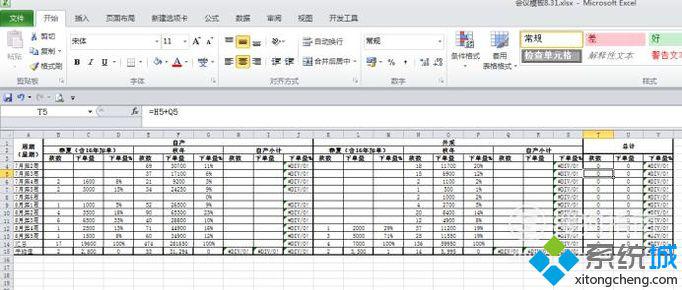
3、由上一步操作后我在原表格中加入了一些公式的计算,这样这个表格中的数据就基本上是完整了的,大家在做数据的时候一定要确定数据的完整性,否则制作出来的数据条也是不准确的。

4、选中我们需要展示数据条的数据如图所示,在表里操作任何数据之前都是需要选择我们需要的数据的,这是所有操作的前提,初学表格的朋友们需要非常的注意这一点。
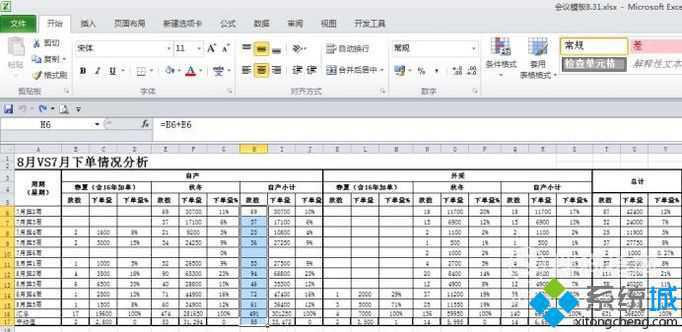
5、点击表格上方的条件格式,在条件格式的下面有一个数据条,用鼠标选择数据条这里有渐变填充,实心填充及其它规则,我在这里选择了渐变填充,然后所选数据单元格中就出来了数据条如图所示。

6、同样的以同样的方法操作其它的数据栏,可以看到其它的数据栏也出现了数据条。数据条越长,就表示数据是所选中数据中越大的数据,数据条越短就表示所选的数据值越小。
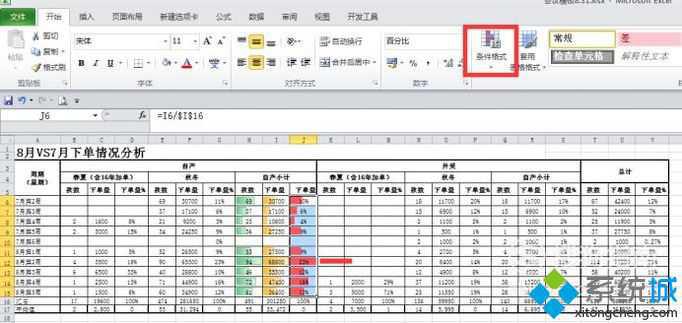
7、这样我们就把所有需要进行数据条展现的数据都做了同样的处理,可以看到数据条就在数据的上面,而且还不影响我们观看数据。

windowsxp系统在表格中制作数据条的方法就为大家介绍到这里了。感兴趣的朋友们,都可以动手尝试看看!
- monterey12.1正式版无法检测更新详情0次
- zui13更新计划详细介绍0次
- 优麒麟u盘安装详细教程0次
- 优麒麟和银河麒麟区别详细介绍0次
- monterey屏幕镜像使用教程0次
- monterey关闭sip教程0次
- 优麒麟操作系统详细评测0次
- monterey支持多设备互动吗详情0次
- 优麒麟中文设置教程0次
- monterey和bigsur区别详细介绍0次
周
月












